Po uprzejmościach i powitaniach goście z pewnością zadają to samo pytanie: „Czy mogę otrzymać hasło do Wi-Fi?”
Jeśli odpowiednio zabezpieczyłeś swoją sieć Wi-Fi silnym hasłem, składającym się z losowych wielkich i małych liter, cyfr i znaków specjalnych, recytowanie go, gdy zostaniesz o to poproszony, może być niewygodne.
Z drugiej strony, jeśli Twoje hasło jest proste, na przykład „Och, to tylko mój numer telefonu”, nie będziesz mieć problemu z udostępnianiem sieci Wi-Fi zaproszonym gościom lub komukolwiek innemu, kto może chcieć uzyskać dostęp do Twojej sieci . Jeśli to ty, zmień hasło do Wi-Fi.
Udostępnianie danych uwierzytelniających sieci, nawet jeśli są odpowiednio skomplikowane, jest łatwe. Oto jak to zrobić za naciśnięciem jednego przycisku.
Jak udostępnić hasło Wi-Fi na urządzeniach Apple
Jeśli masz najnowszy system operacyjny, urządzenia Apple współpracują ze sobą całkiem dobrze, a udostępnianie hasła Wi-Fi innym urządzeniom Apple za pomocą iPhone’a jest łatwe.
Uwaga: Twój gość będzie musiał mieć adres e-mail powiązany z Twoim Apple ID zapisany w swoich kontaktach, a Ty będziesz musiał zapisać jego adres w swoich, aby udostępnić swoje hasło do Wi-Fi.
- Upewnij się, że Wi-Fi i Bluetooth są włączone na obu urządzeniach. Trzymaj urządzenia blisko siebie podczas łączenia, w odległości około 3 metrów od siebie i wystarczająco blisko routera, aby uzyskać silny sygnał.
- Połącz swoje urządzenie z siecią Wi-Fi, którą chcesz udostępnić. Prawdopodobnie masz już połączenie z podstawową siecią domową. Jeśli jednak odwiedzający korzystają z sieci dla gości, musisz podłączyć swoje urządzenie do tej sieci. Dobrym pomysłem jest korzystanie z sieci gościnnej; oto jak go utworzyć.
- Niech Twój gość znajdzie Twoją sieć na swoim urządzeniu. Będą musieli udać się do Ustawienia > Wi-Fi i dotknij sieci. Wskazówka dla profesjonalistów: to moment, w którym się opłaca, jeśli masz głupią lub dowcipną nazwę sieci Wi-Fi.
- Zaakceptuj monit na swoim telefonie. Na Twoim iPhonie pojawi się komunikat z pytaniem, czy chcesz udostępnić swoje hasło. Kliknij Udostępnij hasło przycisk, aby zaakceptować Zrobione. Urządzenie Twojego gościa jest teraz połączone z Twoją siecią.
Co się stanie, jeśli ja mam iPhone’a, a mój gość nie?
Jeśli Twój gość ma urządzenie z Androidem lub jeśli jego iPhone’a nie ma w Twoich kontaktach, istnieje alternatywna metoda: możesz utworzyć kod QR.
Otwórz aplikację i przejdź do Skróty dotyczące dostępności. Przewiń i dotknij QR Twoje Wi-Fia następnie stuknij Dodaj skrót. Następnie przejdź do Moje skróty i dotknij QR Twoje Wi-Fi. Wprowadź nazwę swojej sieci Wi-Fi, a następnie hasło i dotknij Zrobione. Aplikacja utworzy kod QR, który Twoi goście będą mogli zeskanować na swoim urządzeniu.
Jeśli gościsz wiele osób i nie chcesz wyciągać telefonu za każdym razem, gdy ktoś chce połączyć się z Twoją siecią Wi-Fi, wydrukuj kod QR i umieść go w widocznym miejscu. Twoi goście będą mogli go zeskanować i połączyć się w dogodnym dla siebie czasie.
Jak udostępnić hasło Wi-Fi na urządzeniach z Androidem
Urządzenia z Androidem i Apple nie współpracują ze sobą tak dobrze, ale nadal możesz udostępnić hasło do sieci Wi-Fi za pomocą urządzenia z systemem Android za pomocą kodu QR.
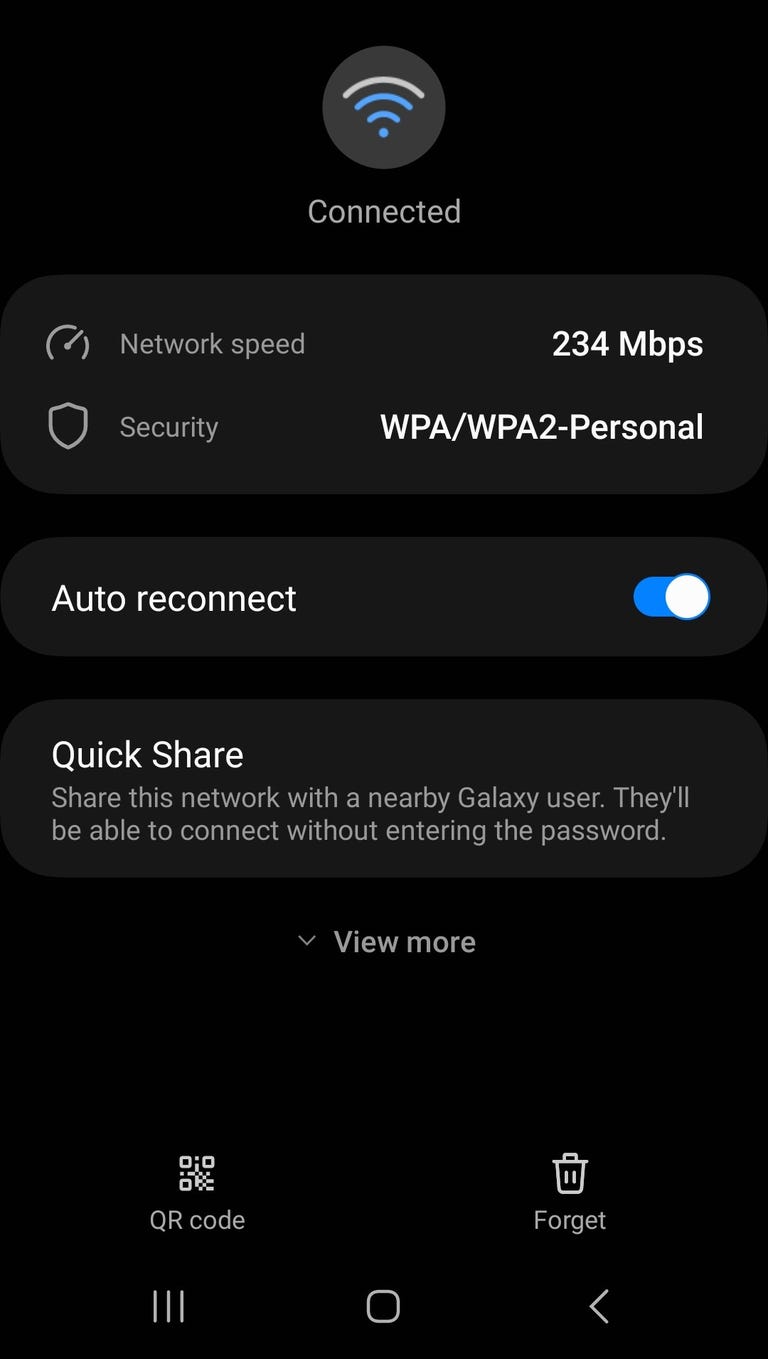
Kliknij ikonę kodu QR w lewym dolnym rogu lub użyj funkcji Quick Share, aby wysłać informacje o sieci Wi-Fi do kompatybilnych urządzeń.
Aby utworzyć kod QR dla sieci Wi-Fi na urządzeniach z systemem Android:
- Idź do Ustawieniaa następnie stuknij Znajomości (Lub Siećw zależności od konkretnego urządzenia).
- Uzyskiwać Wi-Fi i potwierdź, że masz połączenie z właściwą siecią.
- Kliknij Ustawienia Tryb po prawej stronie nazwy sieci.
- Uzyskiwać Kod QR w lewym dolnym rogu ekranu.
- Udostępnij lub zapisz obraz.
Jeśli udostępniasz zawartość między urządzeniami z systemem Android, możesz także skorzystać z funkcji Szybkie udostępnianie. Wykonaj pierwsze trzy kroki powyżej, a następnie stuknij Szybkie udostępnianie. Twoje urządzenie wyszuka w pobliżu kompatybilne urządzenia. Upewnij się, że Twój gość ma włączoną funkcję Quick Share na swoim telefonie. Kliknij nazwę urządzenia, aby udostępnić hasło do Wi-Fi.
Na ekranie Szybkie udostępnianie możesz także utworzyć łącze lub kod QR, aby udostępnić innym hasło Wi-Fi.
Aby uzyskać więcej porad i wskazówek dotyczących domowego Internetu, zapoznaj się z poradnikami internetowymi i sekcją „Jak to zrobić” CNET.





